En avril 2018, Adobe a publié une mise à jour pour After Effects CC 2018, qui apporte des améliorations passionnantes dans les domaines de la correction des couleurs et de la gestion des couleurs. Dans ce tutoriel, tu découvriras les nouvelles fonctionnalités qui t'aideront à rendre tes projets plus efficaces et à optimiser ta conception des couleurs. Plongeons directement dans les détails.
Principales conclusions
- Utilisation de fichiers LUT personnalisés pour la correction des couleurs
- Options d'ajustement pour la saturation, l'exposition et le contraste
- Synchronisation des LUT via le cloud
Guide étape par étape pour utiliser les nouvelles fonctions
Pour utiliser les nouveaux outils de correction des couleurs dans After Effects CC 2018, suis ces étapes.
Tout d'abord, ouvre After Effects et charge ton projet. Il est important d'avoir accès à Lumetri Color, car tu en auras besoin pour les nouvelles fonctionnalités. Pour activer Lumetri, tu peux simplement taper le nom « lumetri » dans la barre de recherche. Cela te donnera accès au plugin Lumetri Color, qui fournit des outils de correction des couleurs puissants.
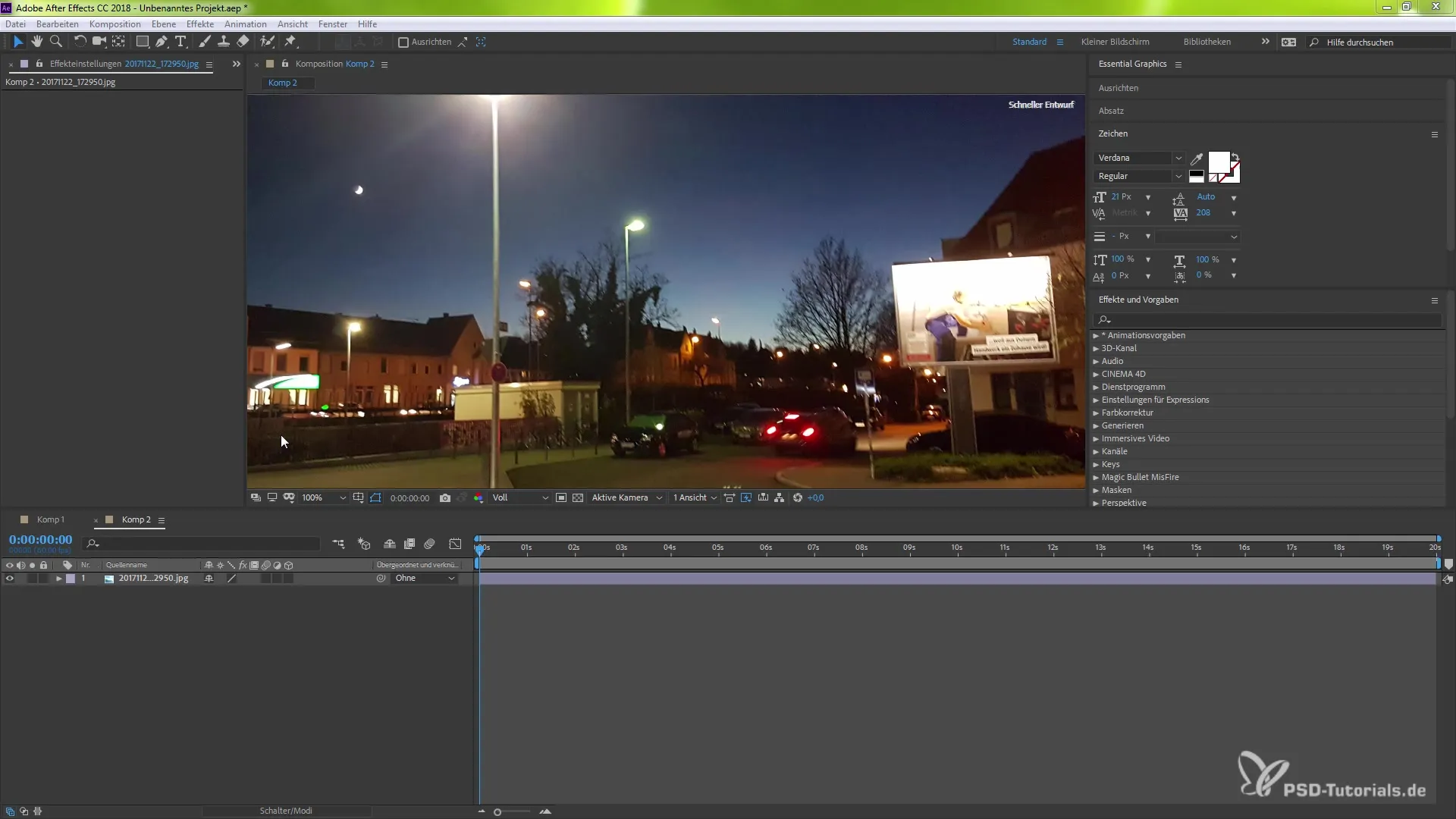
Après avoir sélectionné Lumetri Color, applique l'effet à la couche ou au clip souhaité. Ici, tu vois la nouvelle section qui te permet d'utiliser des LUT (Look Up Tables) de manière efficace. La possibilité d'utiliser les simples curseurs de couleur reste disponible.
Une des nouveautés les plus passionnantes est l'option d'ajouter des fichiers LUT personnalisés. Tu peux simplement cliquer sur « Personnalisé » et sélectionner les fichiers LUT que tu souhaites utiliser. Ces fichiers te permettent de changer l'ensemble du look de ton projet d'un simple clic.
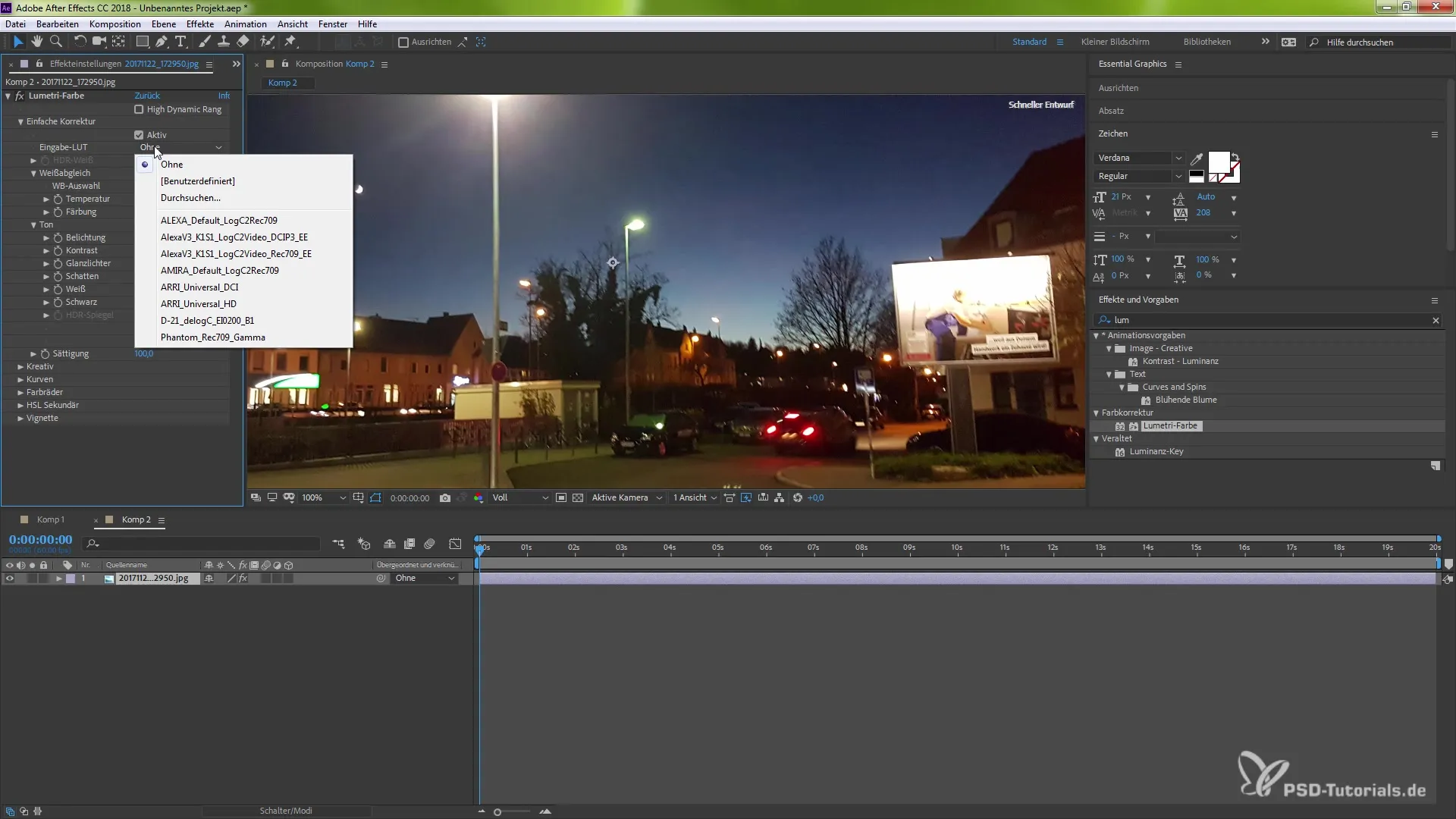
Lorsque tu as sélectionné un fichier LUT, un changement dans le look de ton clip est immédiatement visible. Cela signifie que tu peux tester rapidement et efficacement différents looks pour voir lequel convient le mieux à ton projet. Tu peux revenir à tout moment et ajouter d'autres LUT que tu as éventuellement téléchargées ou que tu as créées toi-même.
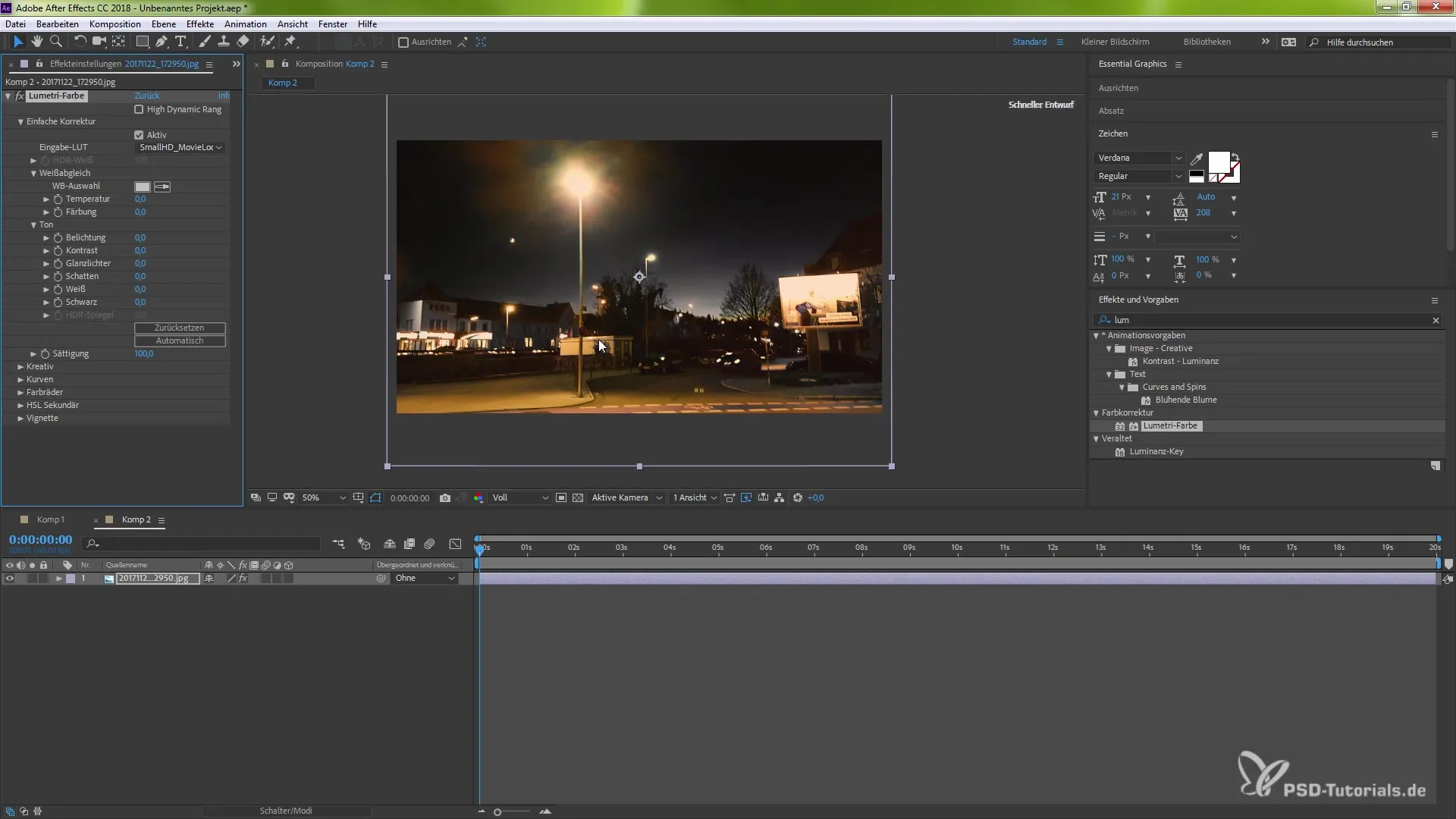
Si tu cherches des LUT, tu peux visiter des sites comme small HD, qui proposent des fichiers LUT gratuits. Alternativement, tu peux aussi googler « LUT Packs for free » pour trouver une variété de corrections de couleurs gratuites. Ces LUT ne sont pas seulement utiles dans After Effects ; elles peuvent également être utilisées dans d'autres programmes Adobe comme Photoshop.
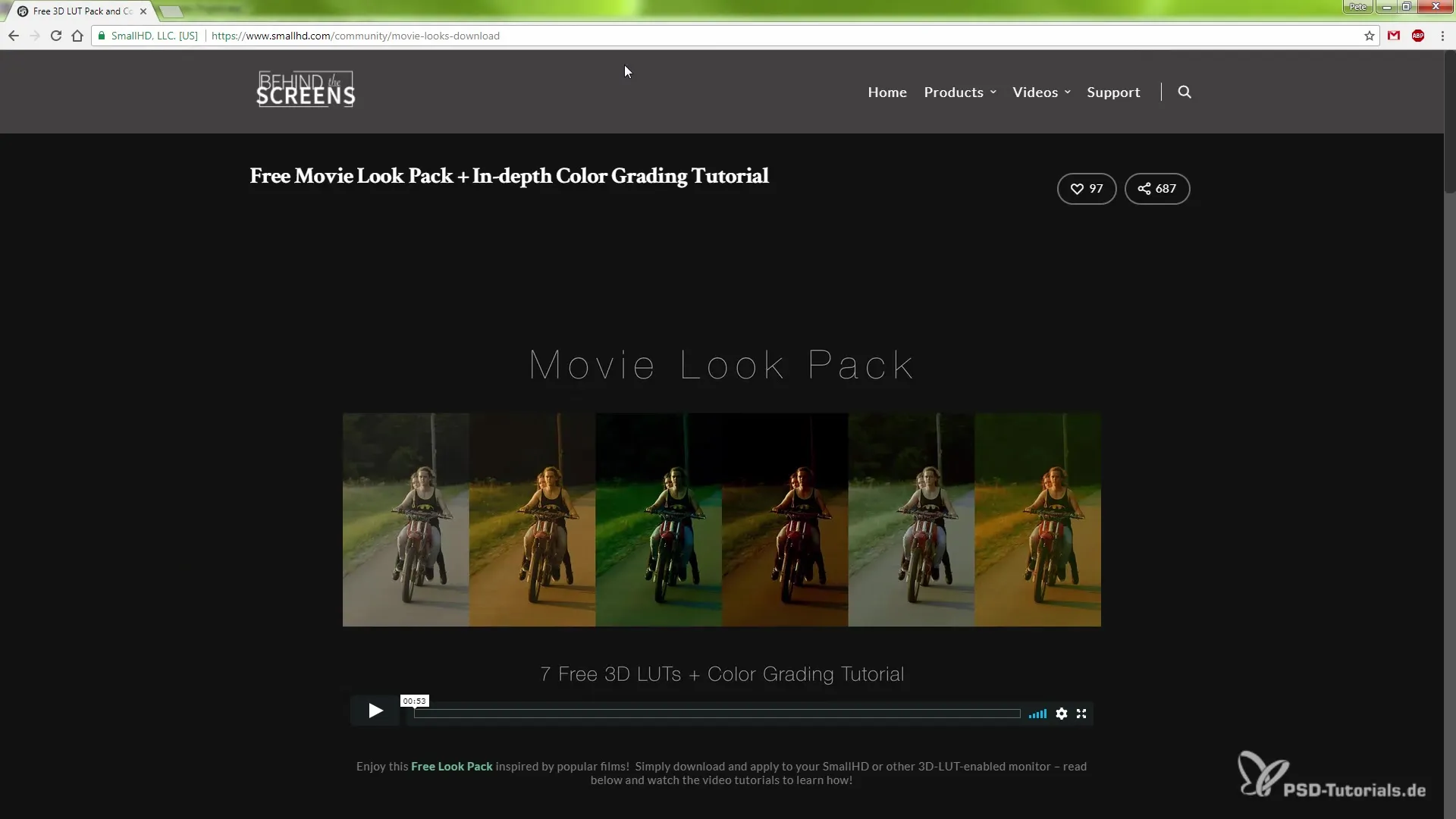
Après avoir sélectionné tes LUT, tu peux faire d'autres ajustements au look. Tu as la possibilité d'expérimenter avec différents paramètres tels que la saturation, l'exposition et la température. Si tu souhaites augmenter ou diminuer la saturation selon tes goûts, tu peux le faire à tout moment. Si le look n'est pas encore optimal après l'ajout de la LUT, tu peux par exemple ajuster l'exposition ou augmenter le contraste pour obtenir exactement l'effet que tu souhaites.
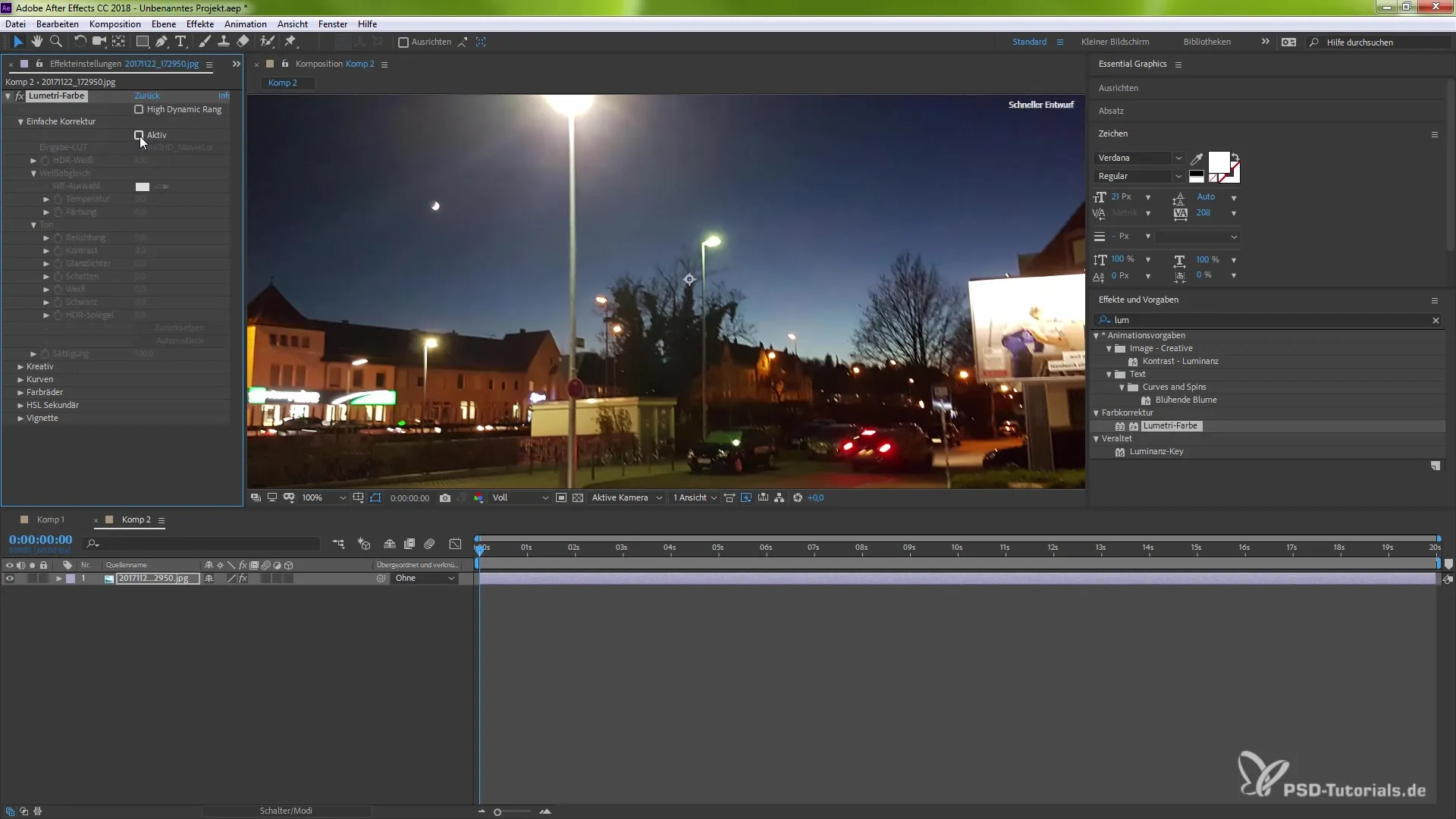
Un autre atout de cette nouvelle fonction est la synchronisation via le cloud. Si tu travailles sur plusieurs appareils, tu peux enregistrer tes fichiers LUT dans le cloud et y accéder depuis d'autres ordinateurs. Cela signifie que tes looks personnalisés sont toujours à portée de main, peu importe où tu travailles.
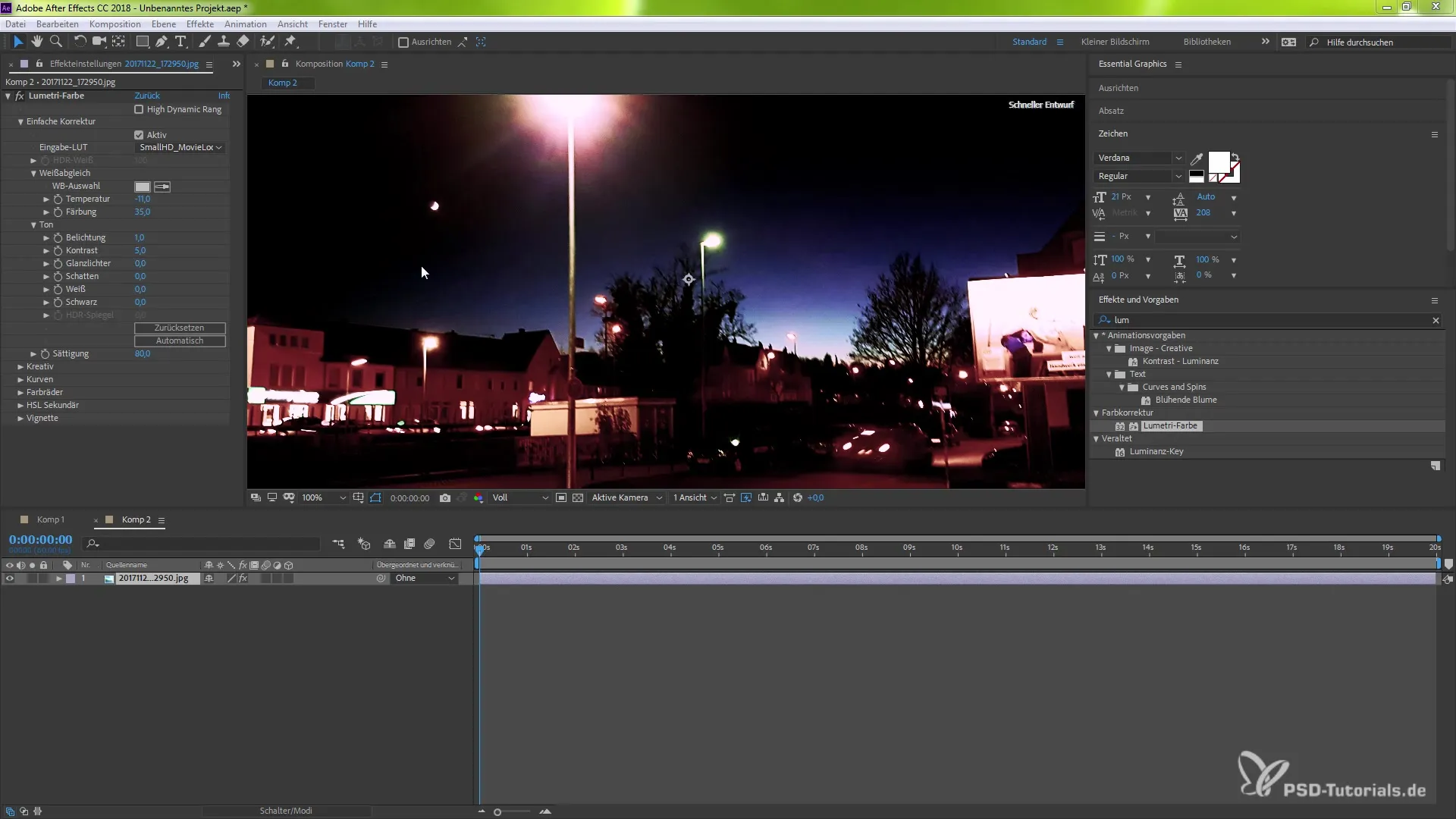
Pour la synchronisation, tu dois t'assurer que tous les fichiers sont correctement téléchargés dans le cloud. De cette façon, After Effects garde la trace de tous les LUT utilisés et les télécharge en conséquence lorsque tu ouvres tes projets sur un autre appareil.
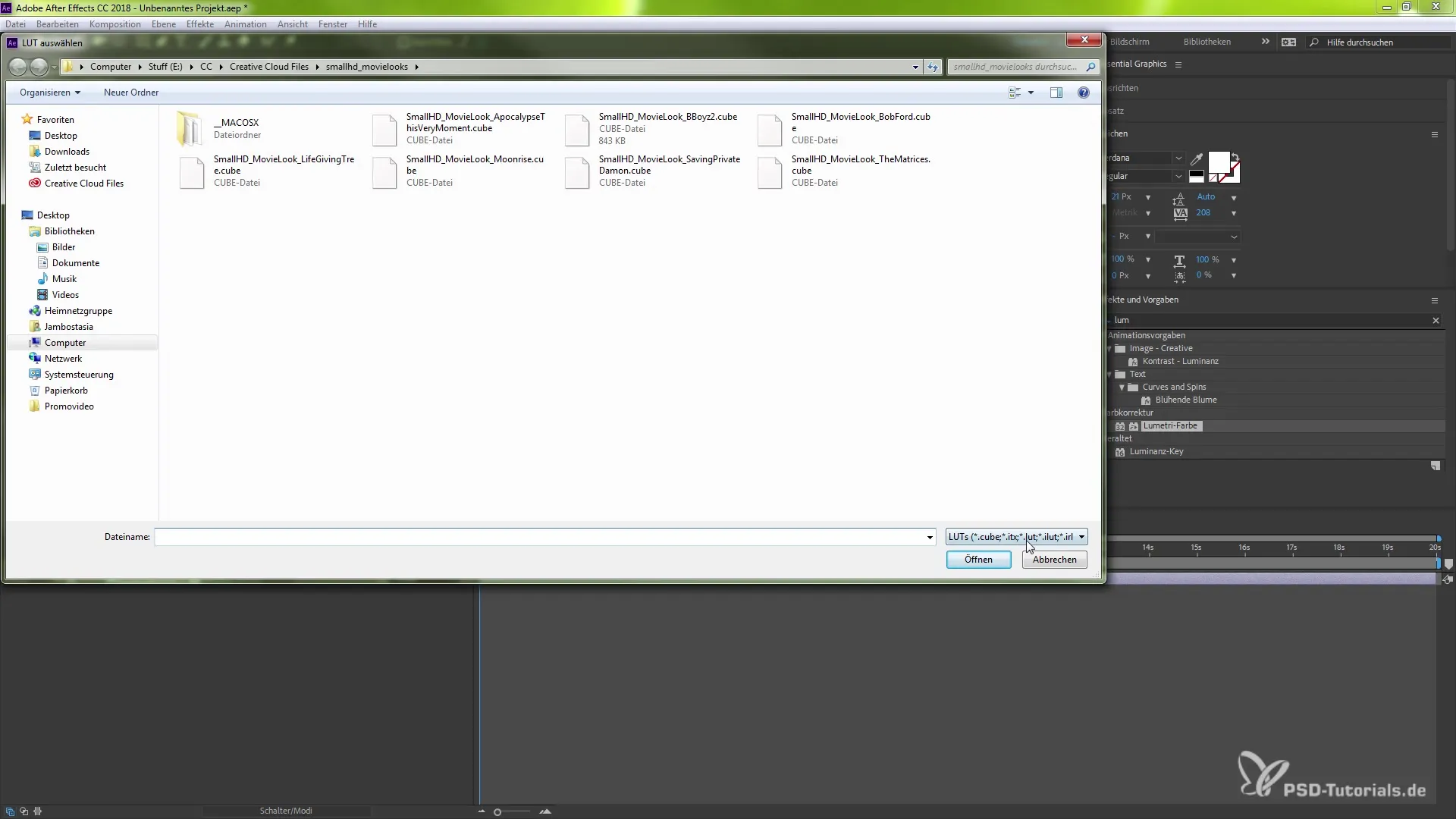
Maintenant que tu connais les possibilités offertes par After Effects CC 2018, tu peux mettre en œuvre efficacement la correction des couleurs et la gestion des couleurs dans tes projets. Expérimente avec les nouvelles fonctionnalités et découvre comment elles peuvent t'aider à tirer pleinement parti de ton potentiel créatif. Bonne chance dans ton travail avec After Effects !
Résumé – Amélioration de la correction des couleurs et de la gestion des couleurs dans After Effects CC 2018
Avec les nouvelles fonctionnalités dans After Effects CC 2018, tu peux maintenant utiliser des fichiers LUT définis par l'utilisateur pour élever ta correction des couleurs à un nouveau niveau. L'interface utilisateur conviviale te permet de faire rapidement des ajustements et d'intégrer ton style individuel dans tes projets. La possibilité de synchronisation dans le cloud garantit que tu peux continuer à contrôler tes couleurs de manière optimale, peu importe où tu te trouves.
Questions fréquemment posées
Que sont les LUT et comment fonctionnent-elles ?Les LUT sont des Look Up Tables qui te permettent de créer des corrections de couleurs et des effets en traduisant les valeurs de couleur d'une image à une autre palette de couleurs.
Où puis-je trouver des fichiers LUT gratuits ?Tu peux trouver des fichiers LUT gratuits sur des sites comme small HD ou simplement googler « LUT Packs for free ».
Comment puis-je utiliser des LUT dans After Effects ?Choisis l'effet Lumetri Color, clique sur « Personnalisé » et télécharge les fichiers LUT souhaités.
Que puis-je faire si le look n'est pas optimal après l'ajout d'une LUT ?Tu peux expérimenter avec des paramètres tels que la saturation, l'exposition et le contraste pour ajuster davantage le look.
Comment fonctionne la synchronisation dans le cloud pour les LUT ?Lorsque tu télécharges tes fichiers LUT dans le cloud, tu peux les utiliser sur différents appareils tant que tu es connecté avec le même compte.


